Как восстановить доступ к жесткому диску, исправить ошибку невозможности открыть жесткий диск

В этой статье мы расскажем, как восстановить доступ к жёсткому диску в случае его сбоя. Давайте пойдём дальше!
Вы сталкиваетесь с проблемой неточной даты вашего телефона в WhatsApp? Посмотрим, как решить эту проблему.
Если бы нам всем пришлось выбирать самое важное и популярное приложение на нашем устройстве, большинство из нас, несомненно, выбрало бы WhatsApp. В течение очень короткого периода времени после его выпуска он заменил электронную почту, Facebook и другие инструменты и стал основным инструментом обмена сообщениями. Сегодня люди предпочитают отправлять текстовые сообщения в WhatsApp, а не звонить кому-нибудь. WhatsApp увлекает людей, от личной до профессиональной, когда дело доходит до контакта с кем-либо.
Это стало настолько неотъемлемой частью нашей жизни, что даже малейшее ненормальное поведение или сбой вызывает у всех нас беспокойство. Таким образом, в этой статье мы решим проблему с указанием даты на вашем телефоне неточно в WhatsApp . Проблема настолько проста, насколько кажется; однако вы не сможете открыть WhatsApp, пока проблема не будет решена.

СОДЕРЖАНИЕ
Давайте теперь перейдем к методам решения этой проблемы. Мы начнем с того, что мы будем делать именно так:
Это очень просто, не так ли? WhatsApp показывает ошибку о том, что дата вашего устройства неточная; поэтому первым делом нужно установить дату и время. Следуйте приведенным ниже инструкциям, чтобы проверить, действительно ли дата / время не синхронизированы, и исправить это:
1. Прежде всего, откройте приложение « Настройки» на вашем устройстве. Прокрутите вниз и коснитесь « Дополнительные настройки» .

2. Теперь в разделе « Дополнительные настройки» нажмите « Дата и время» .

3. В разделе «Дата и время» проверьте, не синхронизирована ли дата. Если да, установите дату и время в соответствии с вашим часовым поясом. В противном случае просто переключите опцию « Время, предоставленное сетью» . В конце концов, опцию нужно включить.
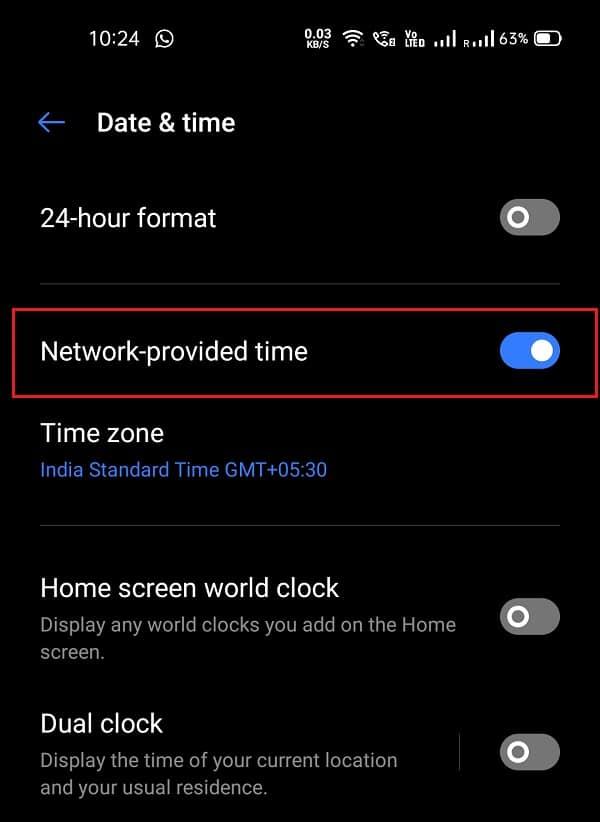
Теперь, когда дата и время установлены точно, ошибка «Дата вашего телефона неточная» должна исчезнуть. Вернитесь в WhatsApp и посмотрите, сохраняется ли ошибка. Если да, попробуйте решить проблему, используя следующий метод.
Также читайте: Как перенести старые чаты WhatsApp на новый телефон
Если указанная выше ошибка не решается описанным выше способом, то одно можно сказать наверняка - проблема не в вашем устройстве и настройках. Проблема заключается в приложении WhatsApp. Таким образом, у нас не остается ничего, кроме возможности Обновить или переустановить его.
Сначала мы попробуем обновить установленную на данный момент версию WhatsApp. Сохранение слишком старой версии WhatsApp может вызвать такие ошибки, как «Дата вашего телефона неточная».
1. Теперь перейдите в магазин приложений своего устройства и найдите WhatsApp . Вы также можете найти его в разделе «Мои приложения и игры» .

2. После того, как вы открыли страницу WhatsApp, посмотрите, есть ли возможность ее обновить. Если да, обновите приложение и еще раз проверьте, исчезла ли ошибка.
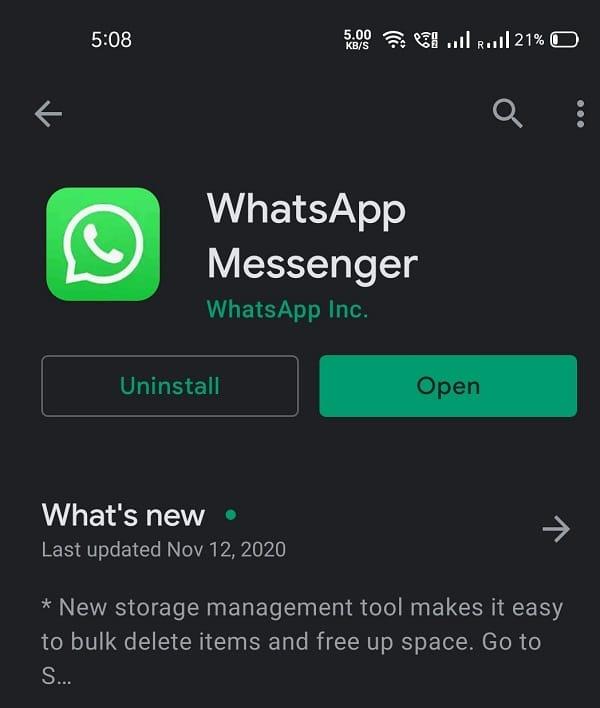
Если обновление не помогает или ваш WhatsApp уже обновлен , попробуйте удалить WhatsApp и переустановить его снова. Для этого выполните следующие действия:
1. Выполните шаг 1, указанный выше, и откройте страницу WhatsApp в магазине приложений своего устройства.
2. Теперь нажмите кнопку удаления и нажмите «Подтвердить» .
3. После удаления приложения установите его снова. Вам потребуется подтвердить свой номер телефона и также настроить учетную запись.
Рекомендуемые:
Ошибка в дате вашего телефона в WhatsApp должна исчезнуть. Мы надеемся, что эта статья помогла вам во всем, к чему мы стремимся. Если проблема «Дата вашего телефона неточна» по-прежнему сохраняется после выполнения всех упомянутых шагов, сообщите нам об этом в поле для комментариев, и мы постараемся вам помочь.
В этой статье мы расскажем, как восстановить доступ к жёсткому диску в случае его сбоя. Давайте пойдём дальше!
На первый взгляд AirPods выглядят как любые другие беспроводные наушники. Но всё изменилось, когда были обнаружены несколько малоизвестных особенностей.
Apple представила iOS 26 — крупное обновление с совершенно новым дизайном «матовое стекло», более интеллектуальным интерфейсом и улучшениями в знакомых приложениях.
Студентам нужен определённый тип ноутбука для учёбы. Он должен быть не только достаточно мощным для успешной работы на выбранной специальности, но и достаточно компактным и лёгким, чтобы его можно было носить с собой весь день.
Добавить принтер в Windows 10 просто, хотя процесс для проводных устройств будет отличаться от процесса для беспроводных устройств.
Как вы знаете, оперативная память (ОЗУ) — очень важный компонент компьютера, выполняющий функцию памяти для обработки данных и определяющий скорость работы ноутбука или ПК. В статье ниже WebTech360 расскажет вам о нескольких способах проверки оперативной памяти на наличие ошибок с помощью программного обеспечения в Windows.
Умные телевизоры действительно покорили мир. Благодаря множеству замечательных функций и возможности подключения к Интернету технологии изменили то, как мы смотрим телевизор.
Холодильники — привычные бытовые приборы. Холодильники обычно имеют 2 отделения: холодильное отделение просторное и имеет подсветку, которая автоматически включается каждый раз, когда пользователь ее открывает, а морозильное отделение узкое и не имеет подсветки.
На сети Wi-Fi влияют многие факторы, помимо маршрутизаторов, пропускной способности и помех, но есть несколько разумных способов улучшить работу вашей сети.
Если вы хотите вернуться к стабильной версии iOS 16 на своем телефоне, вот базовое руководство по удалению iOS 17 и понижению версии с iOS 17 до 16.
Йогурт — замечательная еда. Полезно ли есть йогурт каждый день? Как изменится ваше тело, если вы будете есть йогурт каждый день? Давайте узнаем вместе!
В этой статье рассматриваются наиболее питательные виды риса и способы максимально увеличить пользу для здоровья любого выбранного вами вида риса.
Установление режима сна и отхода ко сну, смена будильника и корректировка рациона питания — вот некоторые из мер, которые помогут вам лучше спать и вовремя просыпаться по утрам.
Арендуйте, пожалуйста! Landlord Sim — мобильная игра-симулятор для iOS и Android. Вы будете играть за владельца жилого комплекса и начнете сдавать квартиры в аренду, чтобы улучшить интерьер своих апартаментов и подготовить их к приему арендаторов.
Получите игровой код Bathroom Tower Defense Roblox и обменяйте его на потрясающие награды. Они помогут вам улучшить или разблокировать башни с более высоким уроном.













